- SteamPrivzeto prazno in temno ozadje profila je nekoliko dolgočasno in njegovo spreminjanje bo izboljšalo izkušnjo.
- Ta priročnik vam pove, kako se lahko uporabniki spremenijo SteamOzadje profila, tako da mu dodate ozadja za igre.
- Ker vas ta tema zanima, vam priporočamo, da izveste več o tem Steam.
- Ne oklevajte in prebrskajte tudi več vodnikov za odpravljanje težav na našem spletnem mestu Steam vozlišče.

- Omejevalnik CPU-ja, RAM-a in omrežja z ubijalcem vročih jezičkov
- Integrirano neposredno z Twitch, Discord, Instagram, Twitter in Messengers
- Vgrajeni nadzor zvoka in glasba po meri
- Barvne teme po meri Razer Chroma in vsiljujejo temne strani
- Brezplačen VPN in blokator oglasov
- Prenesite Opera GX
The Steam
zaganjalnik iger ima nekaj prilagodljivih elementov. Steam lahko prilagodite tako, da spremenite sliko ozadja profila.Privzeto temno ozadje ni tako zanimivo, vendar lahko v Steam dodate še veliko privlačnejših ozadij za igre.
Kako lahko spremenim ozadje profila Steam?
1. V svoj inventar dodajte ozadja profila
- Najprej odprite Steam programska oprema.
- Kliknite ime uporabniškega računa, da odprete meni.
- Kliknite Popis in Steam zavihek, da odprete seznam kartic v ozadju, prikazan neposredno spodaj.
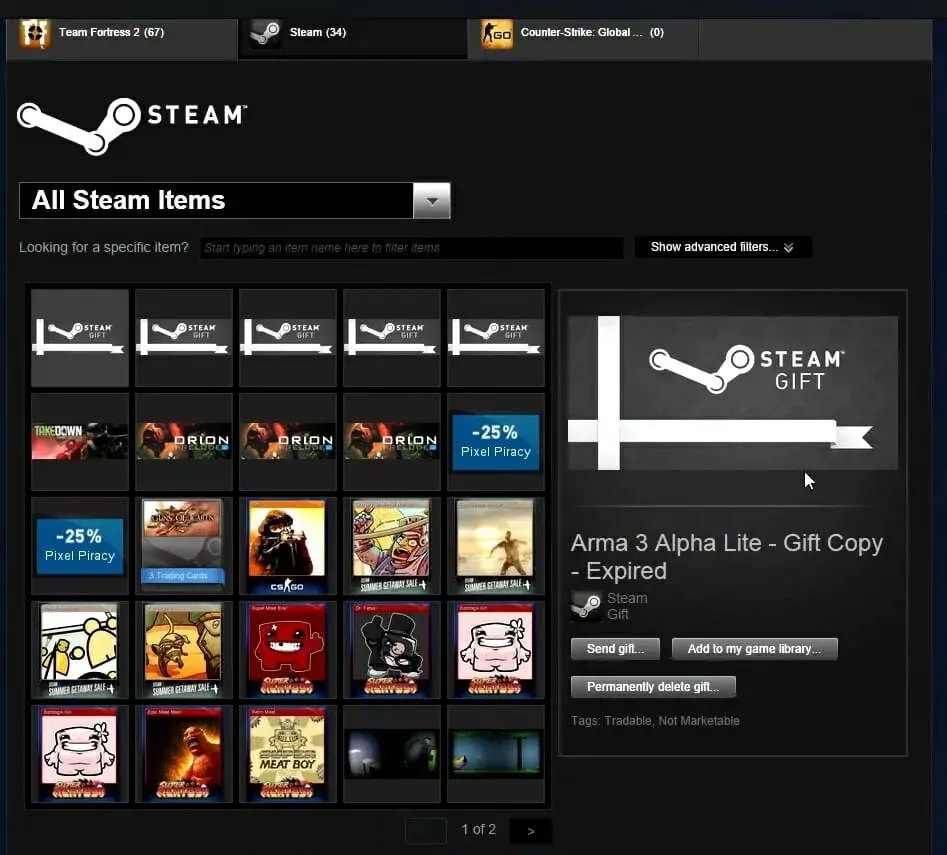
- Če za Steam nimate ozadja profila, kliknite Skupnosti.
- Nato izberite Tržnica v meniju, ki se odpre.
- Kliknite Pokaži naprednoopcije pod poišči elemente.
- Kliknite Steam na Vse igre spustni meni.
- Izberite Ozadje profila možnost.
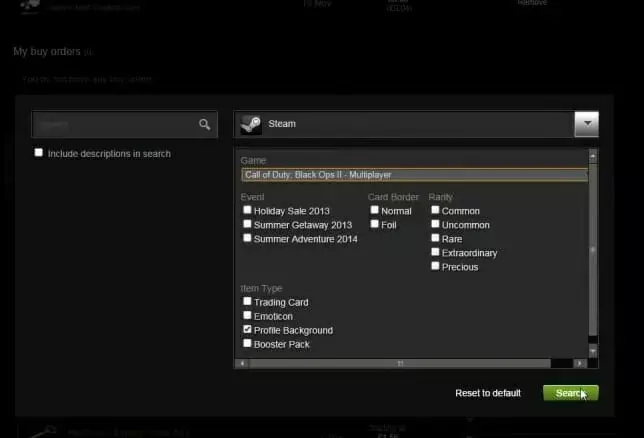
- Kliknite Kaj meni in izberite Iskanje.
- Izberite a ozadje igre kupiti.
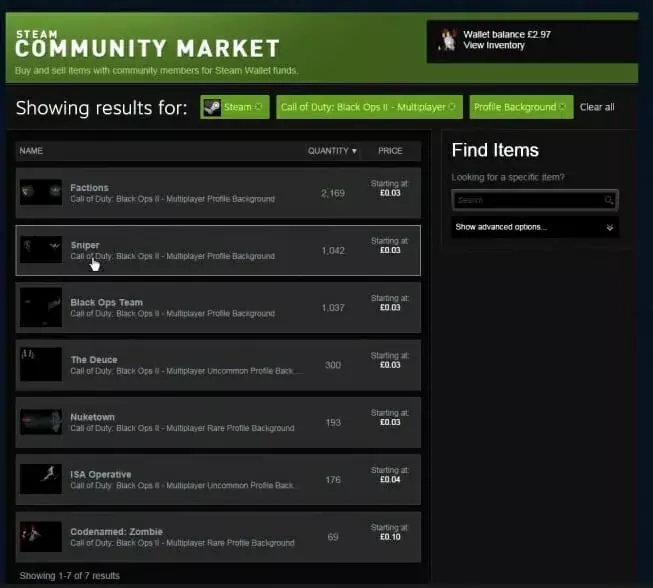
3. Urejanje ozadij profila Steam
- Ko želite dodati ozadje igre, kliknite ime svojega profila na vrhu Steama.
- Kliknite Profil, da odprete dodatne možnosti.
- Pritisnite tipko Uredi profil gumb prikazan neposredno spodaj.
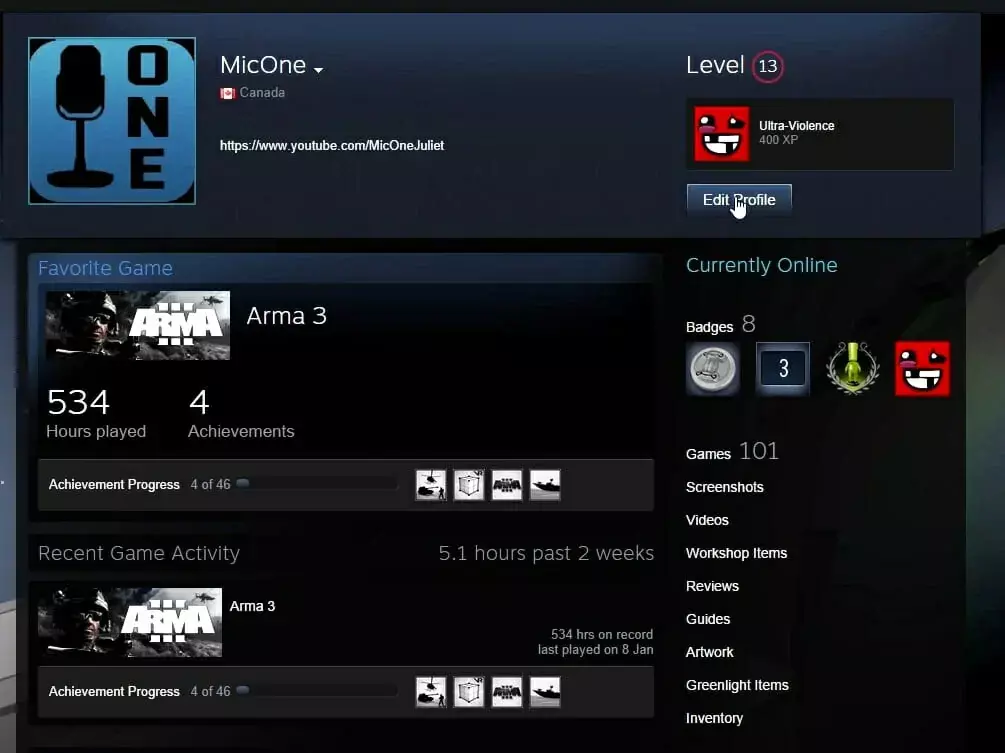
- Nato se v posnetku neposredno spodaj pomaknite do razdelka Ozadje profila.

- Kliknite Izberite Ozadje gumb, da odprete okno Izberite ozadje profila.
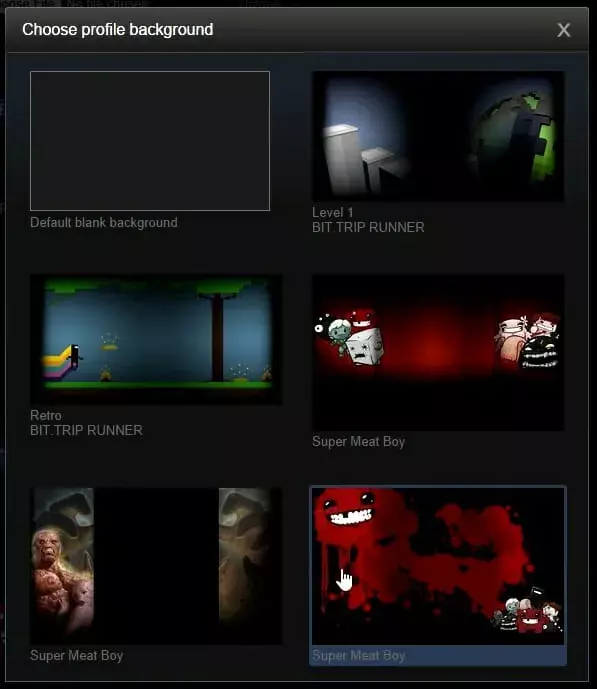
- V tem oknu izberite ozadje igre.
- Pritisnite tipko Shrani spremembe na dnu možnosti profila. Nato bi morali videti novo ozadje profila Steam.
Torej je zelo enostavno dodati Steamu drugačna ozadja profila.
Veliko ozadij je na voljo za manj kot 10 centov. Dodajanje novega ozadja profila je eden najboljših načinov prilagajanja Steama.


